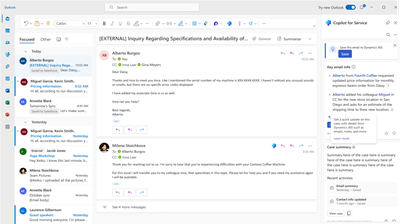Salvar emails e reuniões em seu CRM
Com Microsoft 365 Copilot para Serviços, conecte facilmente seus e-mails e reuniões do Outlook a casos e contas em seu sistema de geranciamento de relacionamento com o cliente (CRM) para monitorar suas interações com os clientes. Você também pode exibir atividades relacionadas de seus contatos no CRM.
Salvar emails e reuniões em seu CRM
- Quando você abre um email ou uma reunião no Outlook, o Copilot para Serviços mostra um cartão com a opção de salvar a interação. Selecione Salvar.
- Se você usar o Dynamics 365 Customer Service como seu CRM e a sincronização no servidor não estiver habilitada, será necessário ativá-lo em sua caixa de correio.
- Conecte a atividade a um registro escolhendo uma das seguintes opções:
- As contas e casos relacionadas aos contatos na atividade.
- Use a caixa de pesquisa para localizar e conectar-se a outro registro de qualquer tipo adicionado ao Copilot para Serviços por seu administrador.
- Salvar sem conexão. O email ou a reunião continuará associado aos contatos nos campos Para, Cc e Bcc.
Se o seu CRM for Customer Service, estas regras serão aplicadas quando você salvar um email:
- Todas as respostas ao email salvo serão salvas automaticamente no CRM se a sincronização no servidor estiver ativada e você não tiver escolhido Nenhuma mensagem de email no menu suspenso Customer Service >Configurações>Configurações de Personalização>Email>Rastrear.
- Emails de rascunho e compromissos são salvos no CRM automaticamente.
- Os emails são salvos no CRM após serem enviados. Os compromissos são salvos imediatamente.
Observação
- Não é possível salvar interações do Outlook de caixas de email compartilhadas.
- Se estiver usando o Salesforce como o CRM, você poderá salvar emails de rascunho e compromissos no Salesforce. As respostas para emails salvos e atualizações feitas em eventos salvos também não são salvas automaticamente.
Exibir atividades relacionadas
O cartão Itens relacionados mostra emails recentes e reuniões futuras com um contato conectado. Você pode ver três atividade no cartão, por padrão. Quando você seleciona um email ou uma reunião em Itens relacionados, uma nova guia será aberta em seu navegador.
Próximas etapas
Obtenha informações importantes sobre e-mails e rascunhe respostas
Veja um resumo do caso com e-mails e reuniões relacionados
Compartilhe e atualize registros de CRM em uma conversa do Teams